ECU OPEL KARL 2019 Manual de Informação e Lazer (in Portugues)
[x] Cancel search | Manufacturer: OPEL, Model Year: 2019, Model line: KARL, Model: OPEL KARL 2019Pages: 119, PDF Size: 2.3 MB
Page 9 of 119
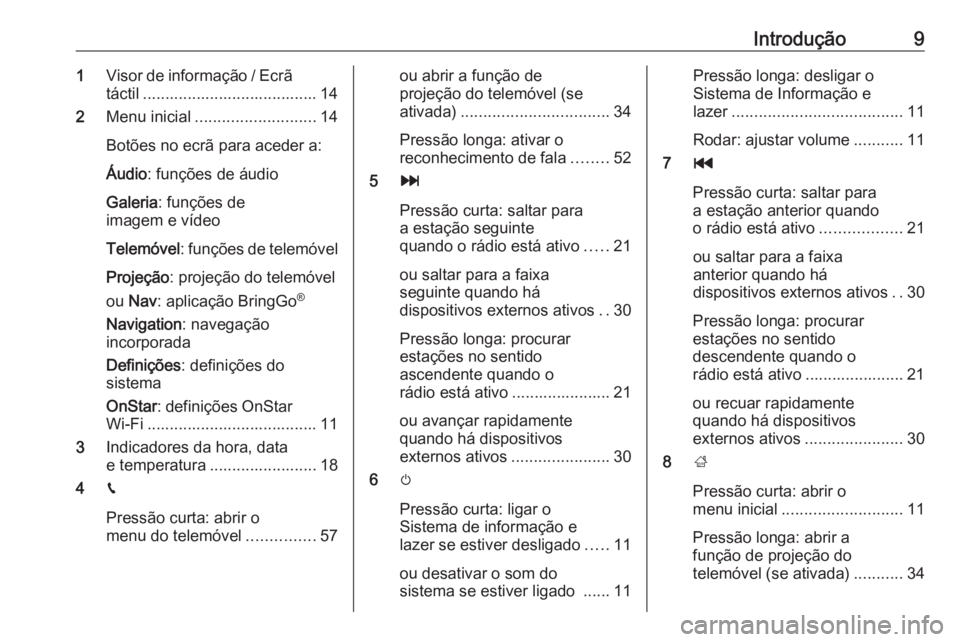
Introdução91Visor de informação / Ecrã
táctil ....................................... 14
2 Menu inicial ........................... 14
Botões no ecrã para aceder a:
Áudio : funções de áudio
Galeria : funções de
imagem e vídeo
Telemóvel : funções de telemóvel
Projeção : projeção do telemóvel
ou Nav : aplicação BringGo ®
Navigation : navegação
incorporada
Definições : definições do
sistema
OnStar : definições OnStar
Wi-Fi ...................................... 11
3 Indicadores da hora, data
e temperatura ........................ 18
4 g
Pressão curta: abrir o
menu do telemóvel ...............57ou abrir a função de
projeção do telemóvel (se
ativada) ................................. 34
Pressão longa: ativar o
reconhecimento de fala ........52
5 v
Pressão curta: saltar para
a estação seguinte
quando o rádio está ativo .....21
ou saltar para a faixa
seguinte quando há
dispositivos externos ativos ..30
Pressão longa: procurar
estações no sentido
ascendente quando o
rádio está ativo ...................... 21
ou avançar rapidamente
quando há dispositivos
externos ativos ......................30
6 m
Pressão curta: ligar o
Sistema de informação e
lazer se estiver desligado .....11
ou desativar o som do
sistema se estiver ligado ...... 11Pressão longa: desligar o
Sistema de Informação e
lazer ...................................... 11
Rodar: ajustar volume ...........11
7 t
Pressão curta: saltar para
a estação anterior quando
o rádio está ativo ..................21
ou saltar para a faixa
anterior quando há
dispositivos externos ativos ..30
Pressão longa: procurar
estações no sentido
descendente quando o
rádio está ativo ...................... 21
ou recuar rapidamente
quando há dispositivos
externos ativos ......................30
8 ;
Pressão curta: abrir o
menu inicial ........................... 11
Pressão longa: abrir a
função de projeção do
telemóvel (se ativada) ...........34
Page 10 of 119
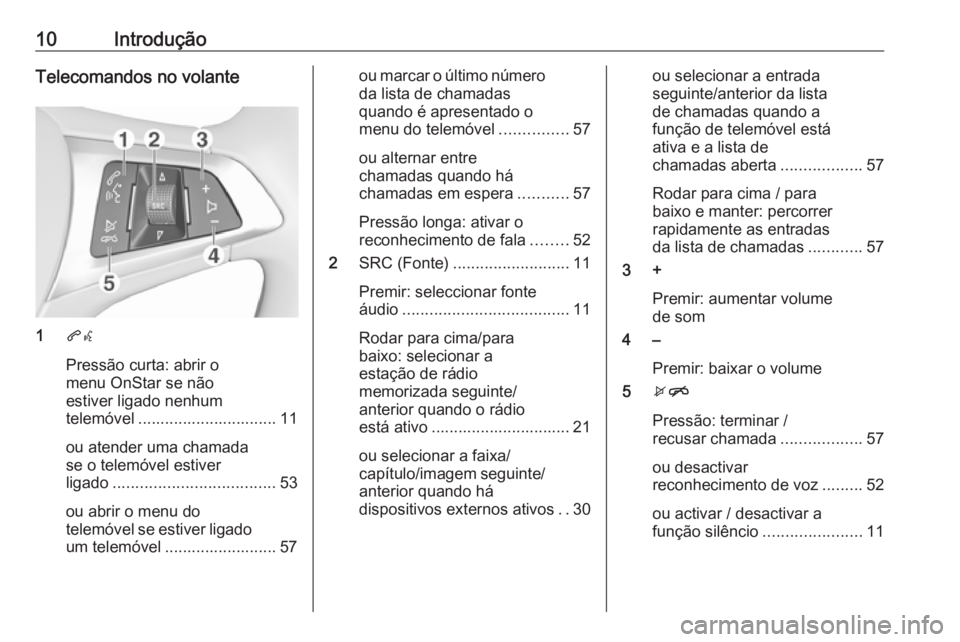
10IntroduçãoTelecomandos no volante
1qw
Pressão curta: abrir o
menu OnStar se não
estiver ligado nenhum
telemóvel ............................... 11
ou atender uma chamada
se o telemóvel estiver
ligado .................................... 53
ou abrir o menu do
telemóvel se estiver ligado
um telemóvel ......................... 57
ou marcar o último número da lista de chamadas
quando é apresentado o
menu do telemóvel ...............57
ou alternar entre
chamadas quando há
chamadas em espera ...........57
Pressão longa: ativar o
reconhecimento de fala ........52
2 SRC (Fonte) .......................... 11
Premir: seleccionar fonte
áudio ..................................... 11
Rodar para cima/para
baixo: selecionar a
estação de rádio
memorizada seguinte/
anterior quando o rádio
está ativo ............................... 21
ou selecionar a faixa/
capítulo/imagem seguinte/ anterior quando há
dispositivos externos ativos ..30ou selecionar a entrada
seguinte/anterior da lista
de chamadas quando a
função de telemóvel está
ativa e a lista de
chamadas aberta ..................57
Rodar para cima / para
baixo e manter: percorrer
rapidamente as entradas
da lista de chamadas ............57
3 +
Premir: aumentar volume
de som
4 –
Premir: baixar o volume
5 xn
Pressão: terminar /
recusar chamada ..................57
ou desactivar
reconhecimento de voz .........52
ou activar / desactivar a
função silêncio ......................11
Page 23 of 119
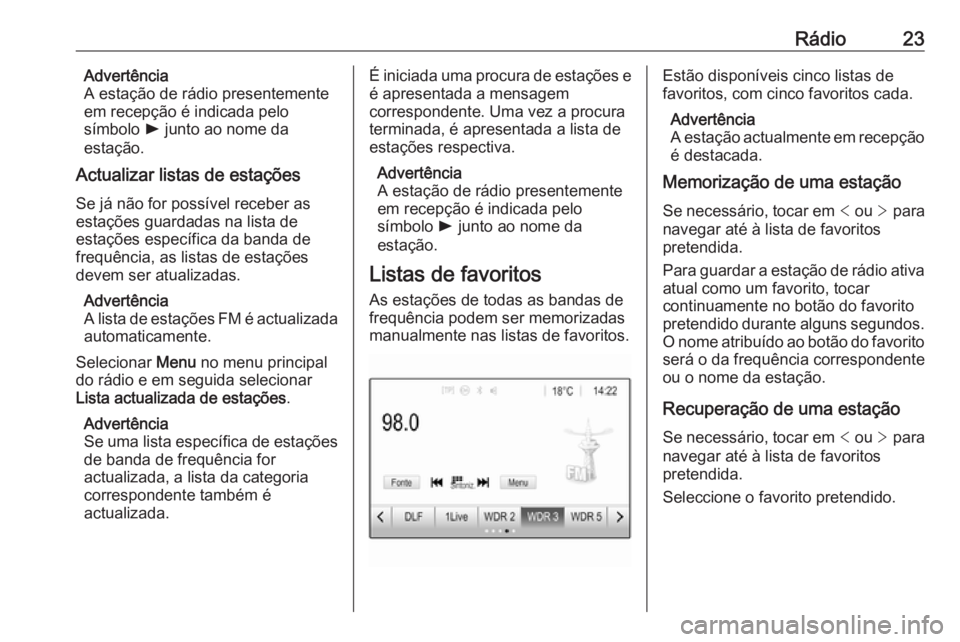
Rádio23Advertência
A estação de rádio presentemente
em recepção é indicada pelo
símbolo l junto ao nome da
estação.
Actualizar listas de estações
Se já não for possível receber as
estações guardadas na lista de
estações específica da banda de
frequência, as listas de estações
devem ser atualizadas.
Advertência
A lista de estações FM é actualizada
automaticamente.
Selecionar Menu no menu principal
do rádio e em seguida selecionar
Lista actualizada de estações .
Advertência
Se uma lista específica de estações
de banda de frequência for
actualizada, a lista da categoria
correspondente também é
actualizada.É iniciada uma procura de estações e
é apresentada a mensagem
correspondente. Uma vez a procura
terminada, é apresentada a lista de
estações respectiva.
Advertência
A estação de rádio presentemente
em recepção é indicada pelo
símbolo l junto ao nome da
estação.
Listas de favoritos As estações de todas as bandas defrequência podem ser memorizadas
manualmente nas listas de favoritos.Estão disponíveis cinco listas de
favoritos, com cinco favoritos cada.
Advertência
A estação actualmente em recepção é destacada.
Memorização de uma estação
Se necessário, tocar em < ou > para
navegar até à lista de favoritos
pretendida.
Para guardar a estação de rádio ativa atual como um favorito, tocar
continuamente no botão do favorito
pretendido durante alguns segundos. O nome atribuído ao botão do favorito
será o da frequência correspondente
ou o nome da estação.
Recuperação de uma estação Se necessário, tocar em < ou > para
navegar até à lista de favoritos
pretendida.
Seleccione o favorito pretendido.
Page 30 of 119
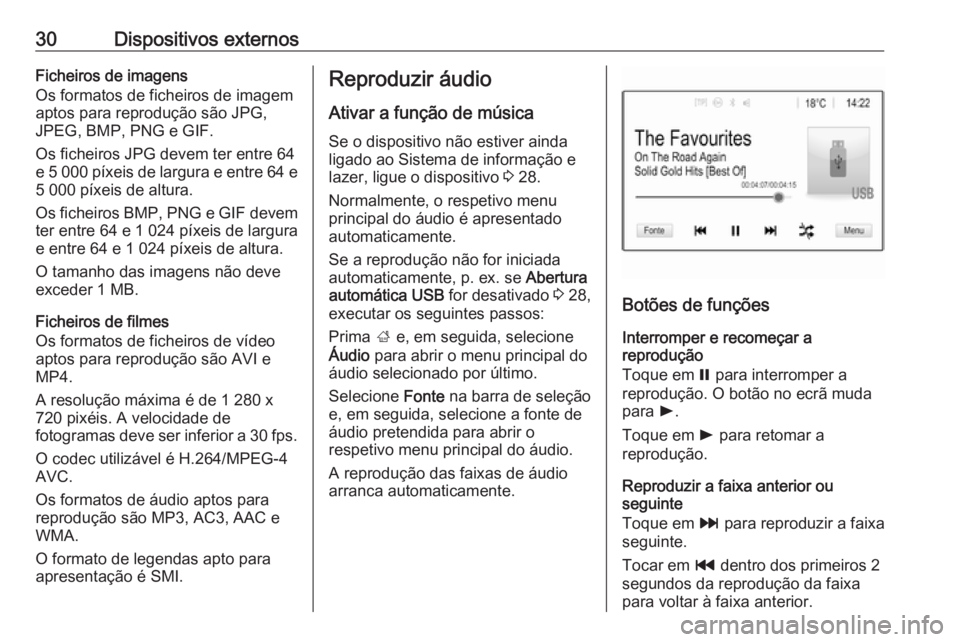
30Dispositivos externosFicheiros de imagens
Os formatos de ficheiros de imagem
aptos para reprodução são JPG,
JPEG, BMP, PNG e GIF.
Os ficheiros JPG devem ter entre 64
e 5 000 píxeis de largura e entre 64 e
5 000 píxeis de altura.
Os ficheiros BMP, PNG e GIF devem
ter entre 64 e 1 024 píxeis de largura e entre 64 e 1 024 píxeis de altura.
O tamanho das imagens não deve
exceder 1 MB.
Ficheiros de filmes
Os formatos de ficheiros de vídeo aptos para reprodução são AVI e
MP4.
A resolução máxima é de 1 280 x
720 pixéis. A velocidade de
fotogramas deve ser inferior a 30 fps .
O codec utilizável é H.264/MPEG-4 AVC.
Os formatos de áudio aptos para
reprodução são MP3, AC3, AAC e
WMA.
O formato de legendas apto para
apresentação é SMI.Reproduzir áudio
Ativar a função de música Se o dispositivo não estiver ainda
ligado ao Sistema de informação e
lazer, ligue o dispositivo 3 28.
Normalmente, o respetivo menu principal do áudio é apresentado
automaticamente.
Se a reprodução não for iniciada
automaticamente, p. ex. se Abertura
automática USB for desativado 3 28,
executar os seguintes passos:
Prima ; e, em seguida, selecione
Áudio para abrir o menu principal do
áudio selecionado por último.
Selecione Fonte na barra de seleção
e, em seguida, selecione a fonte de
áudio pretendida para abrir o
respetivo menu principal do áudio.
A reprodução das faixas de áudio
arranca automaticamente.
Botões de funções
Interromper e recomeçar a
reprodução
Toque em = para interromper a
reprodução. O botão no ecrã muda para l.
Toque em l para retomar a
reprodução.
Reproduzir a faixa anterior ou
seguinte
Toque em v para reproduzir a faixa
seguinte.
Tocar em t dentro dos primeiros 2
segundos da reprodução da faixa
para voltar à faixa anterior.
Page 50 of 119

50NavegaçãoSe o guia de percurso estiver ativo,
escolher entre os separadores:
● Ao longo perc : situações de
trânsito ao longo do percurso
ativo
● Perto : situações de trânsito
próximo da localização atual do
veículoSituações de trânsito
Se necessário, deslocar o ecrã até à situação de trânsito pretendida.
Para visualizar informações
adicionais, selecionar a situação de
trânsito respetiva.Ordenação da lista
A lista adjacente pode ser organizada
de duas formas diferentes.
Para alterar a ordem de ordenação,
selecionar l no canto superior direito
do ecrã. O menu Ordenar eventos de
tráfego é apresentado.
Activar a opção pretendida.
Estação de trânsito
É possível definir pessoalmente o
canal de mensagens de trânsito que
fornece as informações de trânsito,
se pretendido.
Selecionar L no mapa para visualizar
o menu Opções. Seleccione
Definições da Navegação e depois
Recurso de tráfego .
É apresentada uma lista de todas as
estações de trânsito disponíveis
atualmente.
Por predefinição, Auto é ativado. A
estação é adaptada
automaticamente pelo sistema.
Se for pretendido que as informações
de trânsito sejam obtidas a partir de
uma estação específica, ativar a
estação respetiva.
Função de evasão de trânsito
As situações de trânsito são tomadas em consideração quando o sistema
determina um percurso até um
destino.
Durante o guia de percurso ativo, o
percurso pode ser modificado de
acordo com as mensagens de
trânsito recebidas.
Para definir os parâmetros destas
modificações, selecionar L no mapa
para visualizar o menu Opções.Seleccione Definições da
Navegação , Opções de percurso e
depois Refazer para evitar tráfego .
Caso se pretenda que o sistema
modifique automaticamente o
percurso de acordo com novas
mensagens de trânsito, ativar
Refazer automaticamente .
Para ser consultar quando um
percurso é modificado, ativar
Perguntar sempre .
Caso não se pretenda modificar
percursos, ativar Nunca.
Definições do percurso Podem ser definidos parâmetros para
a seleção da estrada e do percurso.
Tipos de estradas
Se pretendido, podem ser evitados determinados tipos de estradas.
Selecionar L no mapa para visualizar
o menu Opções. Selecionar Evitar no
percurso e, em seguida, ativar os
tipos de estrada que se pretende
evitar.
Page 65 of 119
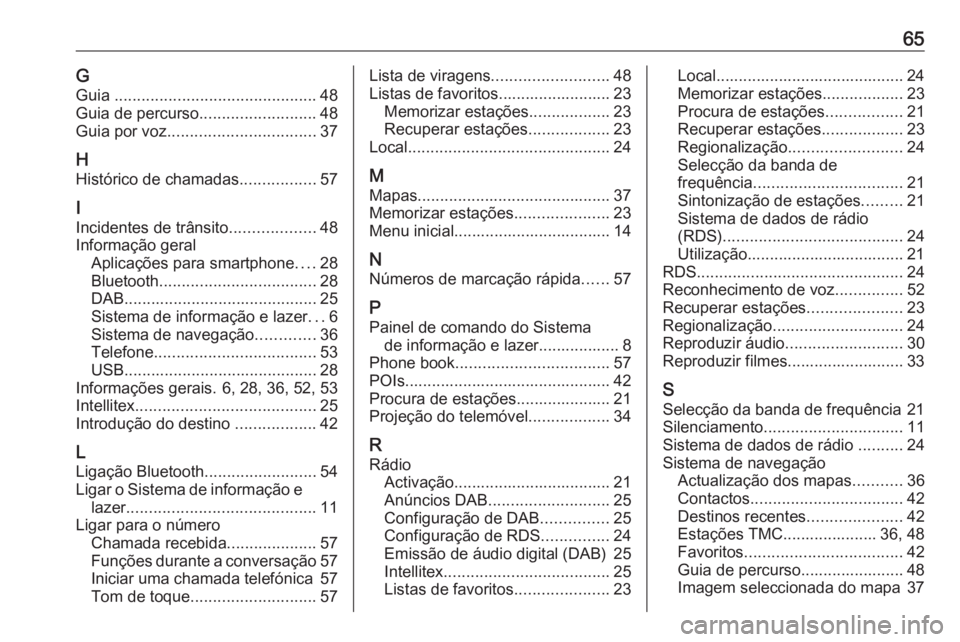
65GGuia ............................................. 48
Guia de percurso ..........................48
Guia por voz ................................. 37
H Histórico de chamadas .................57
I Incidentes de trânsito ...................48
Informação geral Aplicações para smartphone ....28
Bluetooth ................................... 28
DAB ........................................... 25
Sistema de informação e lazer ...6
Sistema de navegação .............36
Telefone .................................... 53
USB ........................................... 28
Informações gerais. 6, 28, 36, 52, 53
Intellitex ........................................ 25
Introdução do destino ..................42
L
Ligação Bluetooth .........................54
Ligar o Sistema de informação e lazer .......................................... 11
Ligar para o número Chamada recebida ....................57
Funções durante a conversação 57
Iniciar uma chamada telefónica 57
Tom de toque ............................ 57Lista de viragens.......................... 48
Listas de favoritos......................... 23 Memorizar estações ..................23
Recuperar estações ..................23
Local ............................................. 24
M Mapas ........................................... 37
Memorizar estações .....................23
Menu inicial................................... 14
N Números de marcação rápida ......57
P Painel de comando do Sistema de informação e lazer.................. 8
Phone book .................................. 57
POIs.............................................. 42 Procura de estações..................... 21
Projeção do telemóvel ..................34
R Rádio Activação................................... 21Anúncios DAB ........................... 25
Configuração de DAB ...............25
Configuração de RDS ...............24
Emissão de áudio digital (DAB) 25
Intellitex ..................................... 25
Listas de favoritos .....................23Local.......................................... 24
Memorizar estações ..................23
Procura de estações .................21
Recuperar estações ..................23
Regionalização ......................... 24
Selecção da banda de
frequência ................................. 21
Sintonização de estações .........21
Sistema de dados de rádio
(RDS) ........................................ 24
Utilização................................... 21
RDS .............................................. 24
Reconhecimento de voz ...............52
Recuperar estações .....................23
Regionalização ............................. 24
Reproduzir áudio ..........................30
Reproduzir filmes.......................... 33
S Selecção da banda de frequência 21
Silenciamento ............................... 11
Sistema de dados de rádio ..........24
Sistema de navegação Actualização dos mapas ...........36
Contactos .................................. 42
Destinos recentes .....................42
Estações TMC..................... 36, 48
Favoritos ................................... 42
Guia de percurso....................... 48
Imagem seleccionada do mapa 37
Page 69 of 119
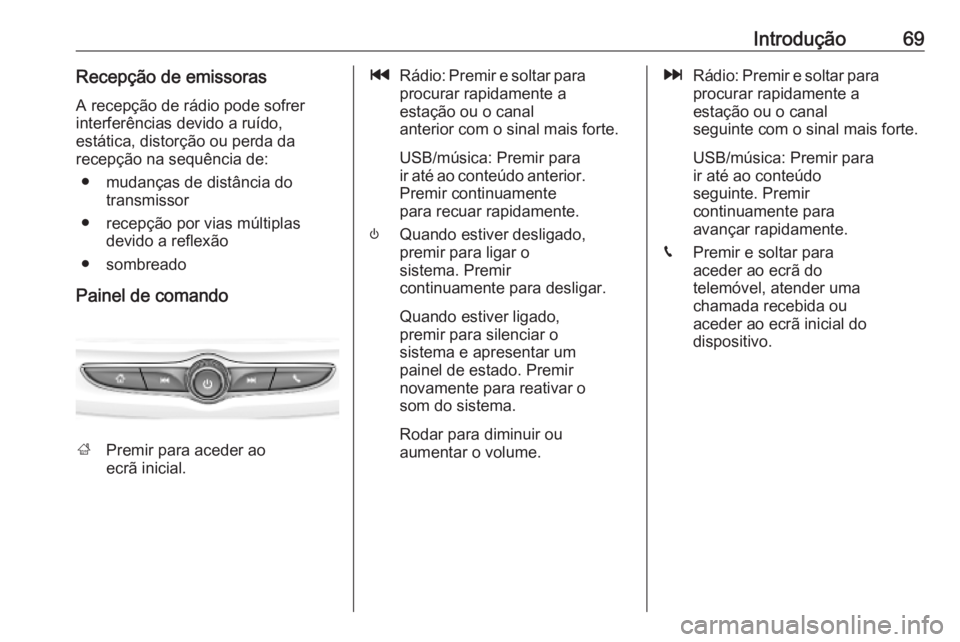
Introdução69Recepção de emissorasA recepção de rádio pode sofrer
interferências devido a ruído,
estática, distorção ou perda da
recepção na sequência de:
● mudanças de distância do transmissor
● recepção por vias múltiplas devido a reflexão
● sombreado
Painel de comando
; Premir para aceder ao
ecrã inicial.
t Rádio: Premir e soltar para
procurar rapidamente a
estação ou o canal
anterior com o sinal mais forte.
USB/música: Premir para
ir até ao conteúdo anterior. Premir continuamente
para recuar rapidamente.
) Quando estiver desligado,
premir para ligar o
sistema. Premir
continuamente para desligar.
Quando estiver ligado,
premir para silenciar o
sistema e apresentar um
painel de estado. Premir
novamente para reativar o som do sistema.
Rodar para diminuir ou
aumentar o volume.v Rádio: Premir e soltar para
procurar rapidamente a
estação ou o canal
seguinte com o sinal mais forte.
USB/música: Premir para
ir até ao conteúdo
seguinte. Premir
continuamente para
avançar rapidamente.
g Premir e soltar para
aceder ao ecrã do
telemóvel, atender uma
chamada recebida ou
aceder ao ecrã inicial do
dispositivo.
Page 70 of 119
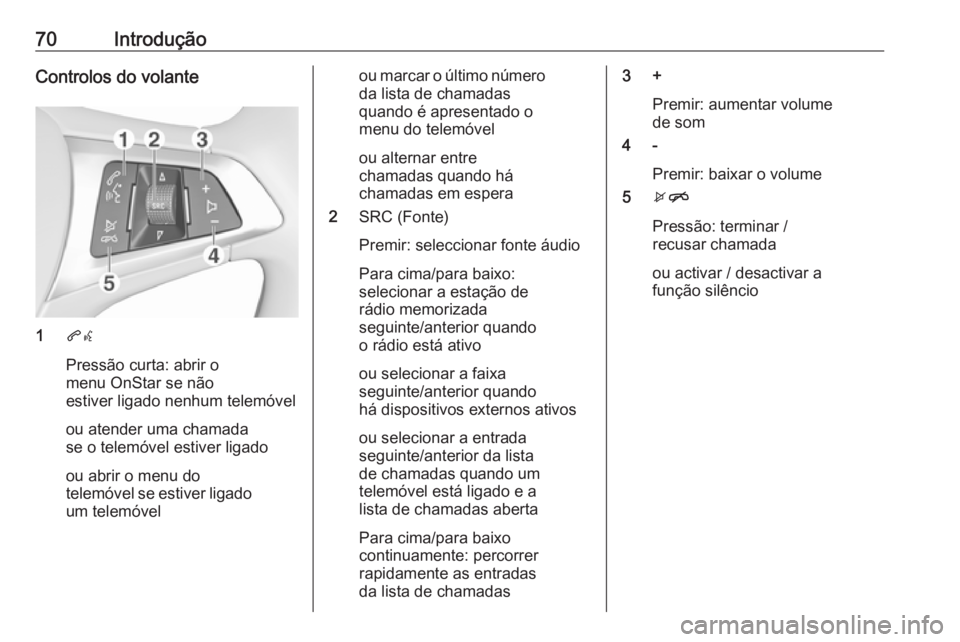
70IntroduçãoControlos do volante
1qw
Pressão curta: abrir o
menu OnStar se não
estiver ligado nenhum telemóvel
ou atender uma chamada
se o telemóvel estiver ligado
ou abrir o menu do
telemóvel se estiver ligado
um telemóvel
ou marcar o último número da lista de chamadas
quando é apresentado o
menu do telemóvel
ou alternar entre
chamadas quando há
chamadas em espera
2 SRC (Fonte)
Premir: seleccionar fonte áudio
Para cima/para baixo:
selecionar a estação de
rádio memorizada
seguinte/anterior quando
o rádio está ativo
ou selecionar a faixa
seguinte/anterior quando
há dispositivos externos ativos
ou selecionar a entrada
seguinte/anterior da lista
de chamadas quando um
telemóvel está ligado e a
lista de chamadas aberta
Para cima/para baixo
continuamente: percorrer
rapidamente as entradas
da lista de chamadas3 +
Premir: aumentar volume
de som
4 -
Premir: baixar o volume
5 xn
Pressão: terminar /
recusar chamada
ou activar / desactivar a
função silêncio
Page 74 of 119
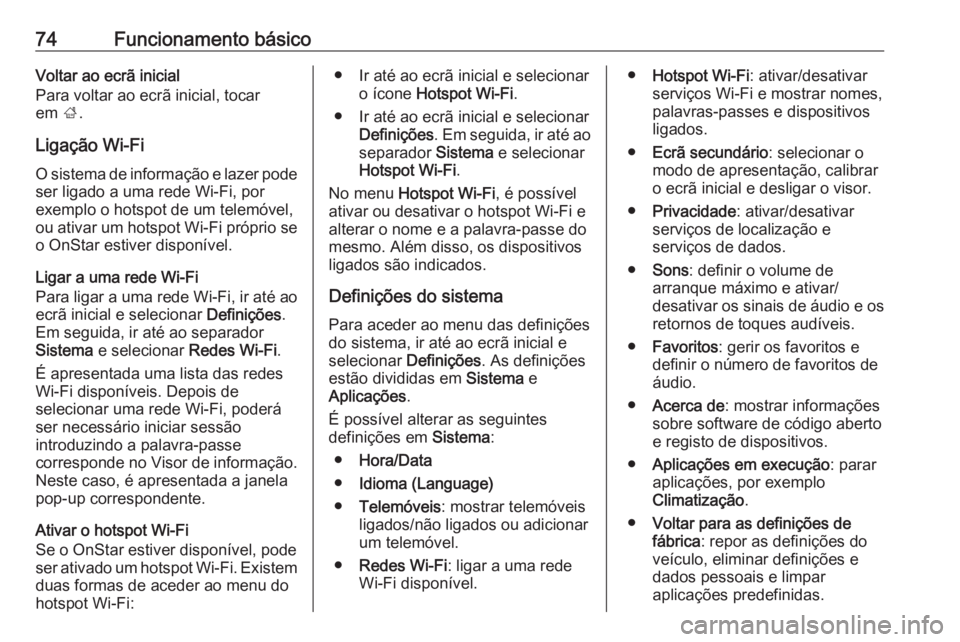
74Funcionamento básicoVoltar ao ecrã inicial
Para voltar ao ecrã inicial, tocar
em ;.
Ligação Wi-Fi O sistema de informação e lazer pode
ser ligado a uma rede Wi-Fi, por
exemplo o hotspot de um telemóvel,
ou ativar um hotspot Wi-Fi próprio se
o OnStar estiver disponível.
Ligar a uma rede Wi-Fi
Para ligar a uma rede Wi-Fi, ir até ao
ecrã inicial e selecionar Definições.
Em seguida, ir até ao separador
Sistema e selecionar Redes Wi-Fi.
É apresentada uma lista das redes
Wi-Fi disponíveis. Depois de
selecionar uma rede Wi-Fi, poderá ser necessário iniciar sessão
introduzindo a palavra-passe
corresponde no Visor de informação.
Neste caso, é apresentada a janela
pop-up correspondente.
Ativar o hotspot Wi-Fi
Se o OnStar estiver disponível, pode ser ativado um hotspot Wi-Fi. Existem duas formas de aceder ao menu do
hotspot Wi-Fi:● Ir até ao ecrã inicial e selecionar o ícone Hotspot Wi-Fi .
● Ir até ao ecrã inicial e selecionar Definições . Em seguida, ir até ao
separador Sistema e selecionar
Hotspot Wi-Fi .
No menu Hotspot Wi-Fi , é possível
ativar ou desativar o hotspot Wi-Fi e
alterar o nome e a palavra-passe do
mesmo. Além disso, os dispositivos
ligados são indicados.
Definições do sistema
Para aceder ao menu das definições do sistema, ir até ao ecrã inicial e
selecionar Definições. As definições
estão divididas em Sistema e
Aplicações .
É possível alterar as seguintes
definições em Sistema:
● Hora/Data
● Idioma (Language)
● Telemóveis : mostrar telemóveis
ligados/não ligados ou adicionar
um telemóvel.
● Redes Wi-Fi : ligar a uma rede
Wi-Fi disponível.● Hotspot Wi-Fi : ativar/desativar
serviços Wi-Fi e mostrar nomes,
palavras-passes e dispositivos
ligados.
● Ecrã secundário : selecionar o
modo de apresentação, calibrar o ecrã inicial e desligar o visor.
● Privacidade : ativar/desativar
serviços de localização e
serviços de dados.
● Sons : definir o volume de
arranque máximo e ativar/
desativar os sinais de áudio e os
retornos de toques audíveis.
● Favoritos : gerir os favoritos e
definir o número de favoritos de
áudio.
● Acerca de : mostrar informações
sobre software de código aberto
e registo de dispositivos.
● Aplicações em execução : parar
aplicações, por exemplo
Climatização .
● Voltar para as definições de
fábrica : repor as definições do
veículo, eliminar definições e
dados pessoais e limpar
aplicações predefinidas.
Page 76 of 119
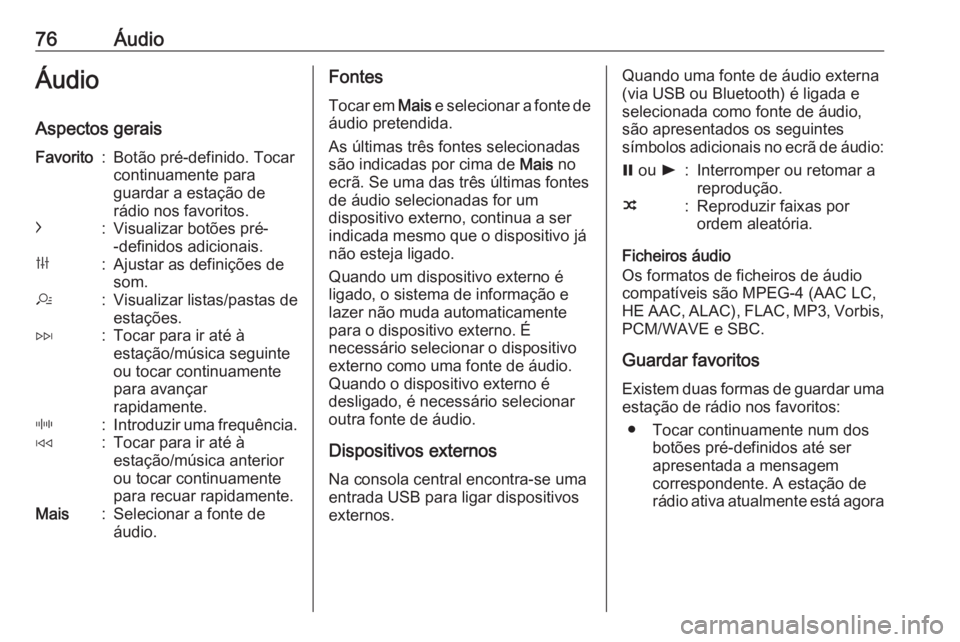
76ÁudioÁudio
Aspectos geraisFavorito:Botão pré-definido. Tocar
continuamente para
guardar a estação de
rádio nos favoritos.c:Visualizar botões pré-
-definidos adicionais.b:Ajustar as definições de
som.a:Visualizar listas/pastas de
estações.e:Tocar para ir até à
estação/música seguinte
ou tocar continuamente
para avançar
rapidamente._:Introduzir uma frequência.d:Tocar para ir até à
estação/música anterior
ou tocar continuamente
para recuar rapidamente.Mais:Selecionar a fonte de
áudio.Fontes
Tocar em Mais e selecionar a fonte de
áudio pretendida.
As últimas três fontes selecionadas
são indicadas por cima de Mais no
ecrã. Se uma das três últimas fontes
de áudio selecionadas for um
dispositivo externo, continua a ser
indicada mesmo que o dispositivo já
não esteja ligado.
Quando um dispositivo externo é
ligado, o sistema de informação e
lazer não muda automaticamente
para o dispositivo externo. É
necessário selecionar o dispositivo
externo como uma fonte de áudio.
Quando o dispositivo externo é
desligado, é necessário selecionar
outra fonte de áudio.
Dispositivos externos
Na consola central encontra-se uma
entrada USB para ligar dispositivos
externos.Quando uma fonte de áudio externa
(via USB ou Bluetooth) é ligada e
selecionada como fonte de áudio,
são apresentados os seguintes
símbolos adicionais no ecrã de áudio:= ou l:Interromper ou retomar a
reprodução.n:Reproduzir faixas por
ordem aleatória.
Ficheiros áudio
Os formatos de ficheiros de áudio
compatíveis são MPEG-4 (AAC LC, HE AAC, ALAC), FLAC, MP3, Vorbis, PCM/WAVE e SBC.
Guardar favoritos
Existem duas formas de guardar uma estação de rádio nos favoritos:
● Tocar continuamente num dos botões pré-definidos até ser
apresentada a mensagem
correspondente. A estação de
rádio ativa atualmente está agora